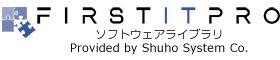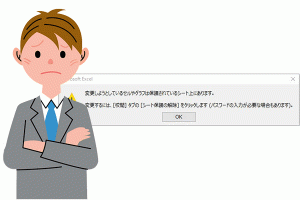1台のPCで2社分を処理することはできないですか
基本的には1法人1ソフト1パソコンでのご購入をお願いしております。
ただ、同一事業体で複数会社を経営されている場合で、給与計算事務を一箇所で行う場合などは、特に追加購入頂くことはございません。尚、ユーザサポートは購買履歴との照合で1社に対してのみ行いますので、他社のサポートは受けることができませんので、ご了承ください。
この場合、会社毎にパソコンを分けてそれぞれのパソコンにセットアップしてご利用頂くのが基本となりますが、USBを会社毎に分けて利用することによりUSB毎に複数のデータを処理することが可能になります。
1台のPCでUSBを使用して複数の会社を処理する方法
バックアップファイルをUSBに取得する様にして、複数社分のUSBを切り替えながら処理します。以下A社、B社の2社の場合で解説します。まず、給与計算DXProを通常にセットアップしましょう。
セットアップ後の初回処理
A社の処理
- A社のUSBをセットして、給与計算DXProを起動します。
- [バックアップ設定]でバックアップ先フォルダにUSBドライブを設定し、自動バックアップ設定:「自動バックアップする」に設定して「設定を保存して閉じる」ボタンをクリックします。
- A社の処理を行います。
- A社の処理が終了したら、給与計算DXProを終了して、自動バックアップします。
- USBを取り外してUSBに「A社」と分かるよう、ラベルを付けます。
B社の処理
- B社のUSBをセットして、給与計算DXProを起動します。
- A社の処理したデータが登録された状態なので、[データ初期化設定]ですべてのデータを初期化します。
- B社の処理を行います。
- B社の処理が終了したら、給与計算DXProを終了して、自動バックアップします。
- USBを取り外してUSBに「B社」と分かるよう、ラベルを付けます。
2回目以降の処理
A社の処理
- A社のUSBをセットして、給与計算DXProを起動します。
- [データ初期化設定]の「バックアップデータ取込み」で以下の設定をしてデータを取り込みます。
処理選択:「本年データ」
※最新のバックアップデータを選択して取り込んでください。 - A社の処理を行います。
- A社の処理が終了したら、給与計算DXProを終了して、自動バックアップします。
- USBを取り外して管理してください。
B社の処理
- B社のUSBをセットして、給与計算DXProを起動します。
- [データ初期化設定]の「バックアップデータ取込み」で以下の設定をしてデータを取り込みます。
処理選択:「本年データ」
※最新のバックアップデータを選択して取り込んでください。 - B社の処理を行います。
- B社の処理が終了したら、給与計算DXProを終了して、自動バックアップします。
- USBを取り外して管理してください。
以降、この繰り返しになります。物理的にUSBで会社のバックアップを管理して都度、取込んで複数社分を処理してください。操作を誤って、別のUSBにバックアップしてしまうなどトラブルが想定できますので、十分に運用面の管理を行い実行してください。データに関しては、ユーザ様の資産ですので、サポートの対象にはなりません。自己責任で運用してください。